هل يمكنك تنزيل محتوى Netflix على جهاز Mac لمشاهدته في وضع عدم الاتصال؟
نيتفليكس تفاحة بطل قطع الحبل / / April 06, 2021
آخر تحديث في

Netflix هي واحدة من أكثر خدمات البث شهرة في الولايات المتحدة والعالم. لسنوات عديدة حتى الآن ، تمكن مشتركو Netflix من تنزيل برامج محددة على الخدمة لمشاهدتها في وضع عدم الاتصال. يمكنك القيام بذلك الآن عبر العديد من الأنظمة الأساسية والأجهزة ، بما في ذلك iOS / iPadOS, ذكري المظهر، و شبابيك. للأسف ، لا توجد طريقة بسيطة أو قانونية لتنزيل محتوى Netflix على نظام تشغيل Mac الخاص بك ، macOS.
هذا صحيح؛ بغض النظر عما قرأته في مكان آخر على الإنترنت ، لا يمكن تنزيل محتوى Netflix على جهاز Mac في وقت كتابة هذا التقرير. ومع ذلك ، هناك حلان جديران بالنظر. أحدهما أسهل من الآخر ، كما سترى أدناه.
قم بتنزيل محتوى Netflix على جهاز Mac
يُسمح لمستخدمي Netflix منذ فترة طويلة بمشاهدة محتوى Netflix على أجهزة MacBooks و Mac. للقيام بذلك ، كل ما تحتاجه هو متصفح ويب مثل Safari أو Chrome أو مايكروسوفت إيدج. لسوء الحظ ، لا يتيح لك أي من هذه الخيارات تنزيل المحتوى للاستخدام دون اتصال بالإنترنت. وحتى الآن ، لا يوجد تطبيق Netflix لنظام macOS.
لماذا هذا؟ لم تقل أي من Apple أو Netflix ، وهو أمر لا معنى له نظرًا لاستمرار شعبية Netflix. في الواقع ، من المنطقي أن الشركتين لم تتوصلا أبدًا إلى شروط لإحضار Netflix إلى
لعرض محتوى Netflix الذي تم تنزيله بشكل قانوني على جهاز Mac ، جرب أحد الخيارات التالية.
استخدم AirPlay… على iPhone أو iPad
لطالما قامت Apple بتضمين دعم AirPlay على منتجاتها للسماح للمستخدمين ببث مقاطع الفيديو والموسيقى. تدعم أجهزة الجهات الخارجية أيضًا AirPlay ، بما في ذلك اكس بوكس, روكو، و اخرين. لسوء الحظ ، فإنه يحد من نوع الأجهزة التي يمكنك استخدامها لمشاهدة محتوى الفيديو من خلال AirPlay. حتى الآن ، فإن فقط الأماكن التي يمكنك بث فيديو AirPlay إليها هي Apple TV وأجهزة التلفزيون الذكية المتوافقة مع AirPlay 2.
هذه القيود هي السبب في أن توصيتنا الأولى لا علاقة لها بنظام Mac. على الرغم من ذلك ، قد يكون حلاً أفضل على المدى الطويل. بدلاً من Mac ، شاهد محتوى Netflix الذي تم تنزيله (وغير متصل) على جهاز iPhone أو iPad.
قبل البدء ، من المهم فهم كيفية تعامل Netflix مع التنزيل على الأجهزة المحمولة. بشكل افتراضي ، يتم استخدام ملفات ذكي التحميلات عند تنزيل حلقات من البرامج التلفزيونية على شبكة Wi-Fi فقط. مع التنزيلات الذكية ، يتم تنزيل حلقة واحدة فقط من المسلسل في كل مرة. بمجرد مشاهدة تلك الحلقة ، يتم حذفها ثم تتم إضافة حلقة أخرى. يحدث هذا خلف الكواليس متى كان جهازك متصلاً بشبكة Wi-Fi.
إذا كانت خطتك هي مشاهدة حلقات متعددة من سلسلة في وضع عدم الاتصال ، فيجب عليك إيقاف تشغيل التنزيلات الذكية. للقيام بذلك ، انقر فوق رمز التنزيلات في أسفل يمين تطبيق Netflix. من هناك ، اختر التنزيلات الذكية في الجزء العلوي ، ثم قم بإيقاف تشغيل التنزيلات الذكية في الصفحة التالية.
بمجرد إيقاف تشغيل خيار التنزيلات الذكية ، يمكنك البدء في تنزيل محتوى Netflix الخاص بك باتباع الخطوات التالية:
- افتح ملف تطبيق Netflix على جهازك المحمول.
- اضغط على فيلم أو برنامج تلفزيوني تريد تحميل.
- اختر ال أيقونة التنزيل في الجزء السفلي من الشاشة.
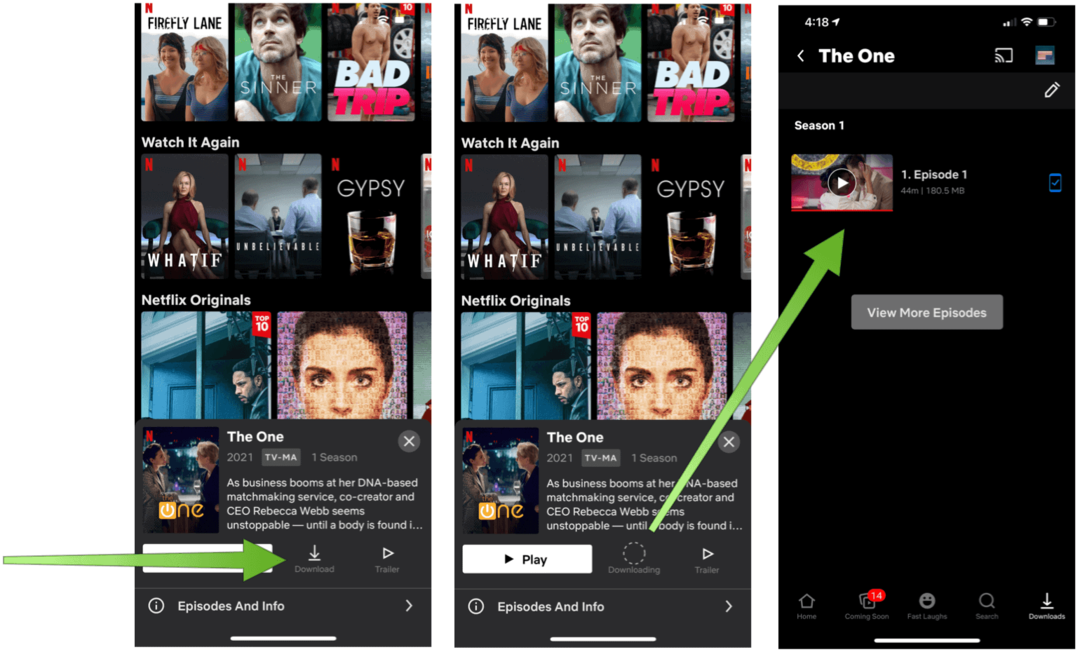
بمجرد تنزيل محتوى Netflix على جهاز iPhone أو iPad ، يمكنك المشاهدة من خلال:
- افتح ملف تطبيق Netflix على جهازك المحمول.
- اختر ال أيقونة التنزيل في الجزء السفلي من الشاشة.
- اضغط على المحتوى كنت ترغب في اللعب.
- أختر لعب.
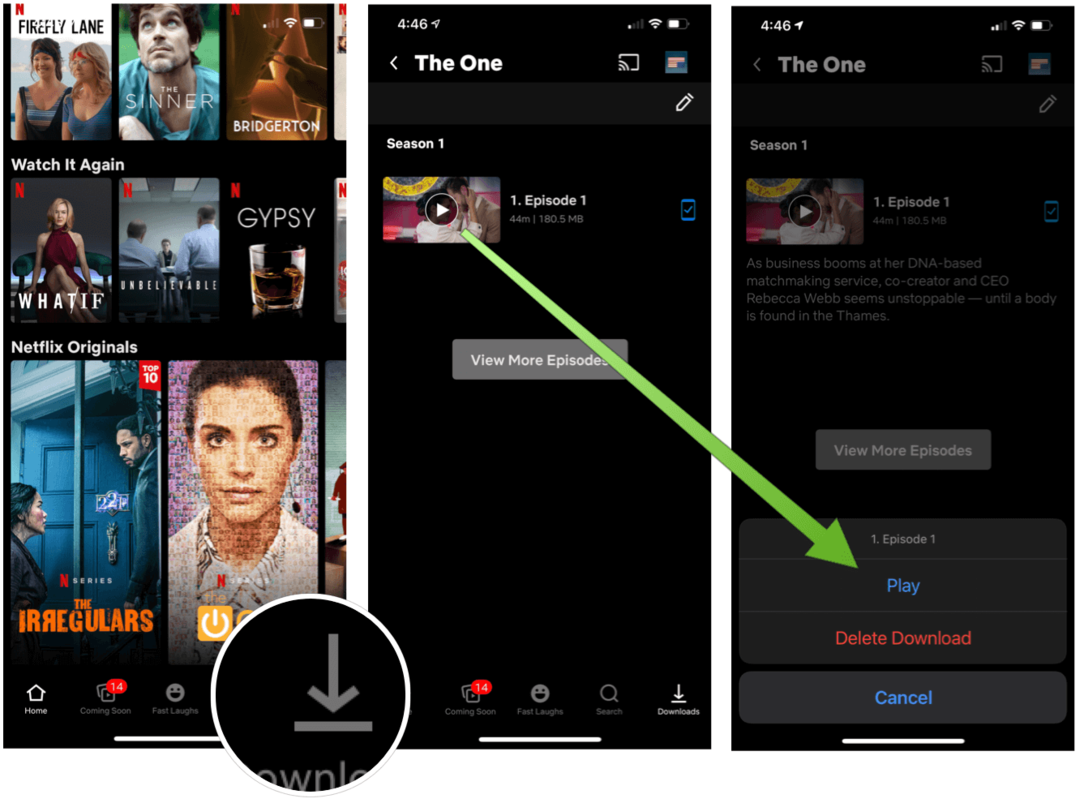
ضع Windows على جهاز Mac الخاص بك
حسنًا ، لذا فإن الحل أعلاه لم يلبي من الناحية الفنية الحاجة إلى مشاهدة محتوى Netflix الذي تم تنزيله بشكل قانوني من جهاز Mac. الحل الحقيقي هو تثبيت Windows 10 على جهاز Mac الخاص بك باستخدام Apple مخيم التدريب أو أ حزمة برامج الظاهرية مثل المتوازيات.
إذا كنت تستخدم جهاز Apple M1 ، فإن Boot Camp مستحيل ، مع ذلك. والمحاكاة الافتراضية ليست جاهزة تمامًا لهذه الأجهزة من الجيل التالي ، إلا إذا كنت ترغب في أن تصبح اختبار تجريبي مجاني.
ومع ذلك ، يمكنك القيام بذلك ، بمجرد تثبيت Windows 10 على جهاز Mac الخاص بك ، انتقل إلى ملف متجر مايكروسوفت وتحميل تطبيق Netflix الرسمي. بمجرد تسجيل الدخول إلى حسابك ، يتم تمييز العروض التي يمكن تنزيلها بأيقونة.
تُظهر لقطة الشاشة التالية تطبيق Netflix لنظام التشغيل Windows الذي يعمل على جهاز MacBook Pro M1 عبر الإصدار التجريبي Parallels M1:
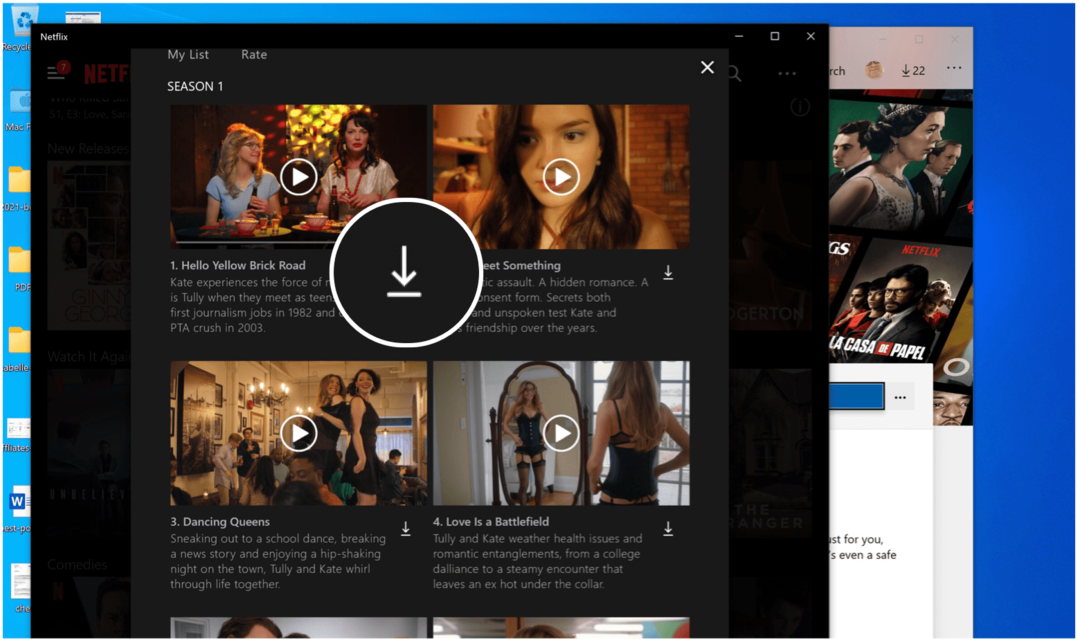
الكثير من العمل؟
في عام 2021 ، ليس من المنطقي عدم وجود تطبيق Netflix رسمي لنظام macOS. بسبب هذا القيد ، لا يمكنك تنزيل محتوى Netflix على جهاز Mac - على الأقل ليس بسهولة. في الوقت الحالي ، هناك حل واحد فقط لهذه المشكلة: تثبيت Windows على Mac من خلال Boot Camp أو الظاهرية.
ومع ذلك ، ربما يكون الحل الأفضل هو نسيان جهاز Mac وتنزيل المحتوى على جهاز iPad بدلاً من ذلك باستخدام تطبيق Netflix. خلاف ذلك ، ترقبوا. نأمل أن تقوم Netflix و Apple في النهاية بتصحيح هذا الخطأ.



